本文主要是介绍再也不怕内存不够,可道云teamOS,搭建属于你的私有云盘,希望对大家解决编程问题提供一定的参考价值,需要的开发者们随着小编来一起学习吧!
你是否曾遇到过这样的情况:一次意外的手机故障,导致家庭照片、视频和文件全部丢失,那些珍贵的回忆瞬间化为乌有;或者家庭成员之间频繁地通过微信、邮箱传来传去文件,既麻烦又容易混乱。
直到有一天,我意识到需要搭建一个家庭共享备份中心来彻底解决这些问题。

这样家里的每一张照片、每一段视频、每一份文件都能安全地存储在一个地方,我和家人可以随时随地访问和分享。更重要的是,即便遇到意外情况,也能轻松恢复数据,不再担心数据丢失的风险。
准备工作
1.准备好一个用来存储的空白服务器。
2.准备好用来制作启动盘的工具,我使用的是UltraISO,这是一款功能强大且方便实用的光盘映像文件制作、编辑、转换工具。
3.准备好teamOS镜像包
主要步骤:
下载最新teamOS镜像:https://pan.baidu.com/s/1Bc4sLBLPhBImlBUttmte0A?pwd=vizn
下载UltraISO(选择FREE TRIAL): https://www.ultraiso.com/download.html
双击运行UltraISO, 点击左上文件 -打开,进入本地文件夹
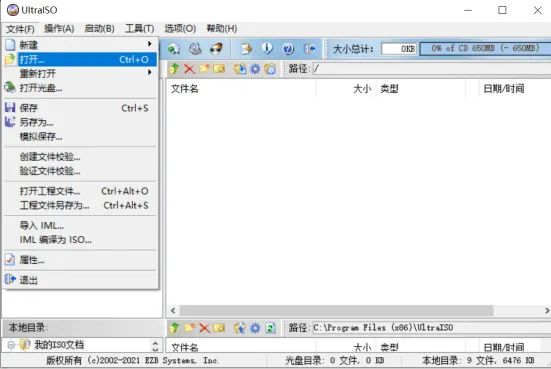
找到并勾选下载的teamOS镜像,会自动将内容加载到UltraISO
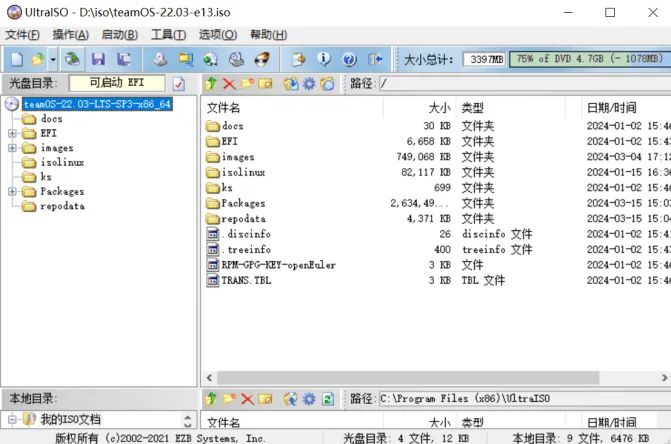
从顶部菜单启动-选择“写入硬盘映像”,并在弹窗中点击确认
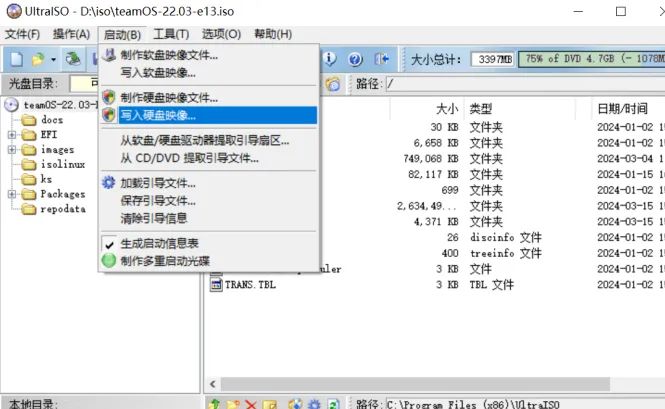
磁盘驱动器选择插入的U盘,写入访问用默认的USB-HDD+,点击写入并二次确认
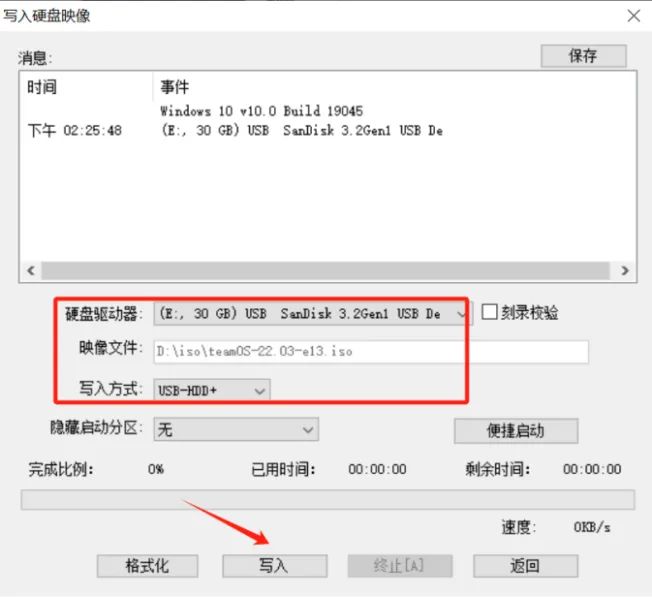
等待写入完成,退出UltraISO并安全拔出U盘。
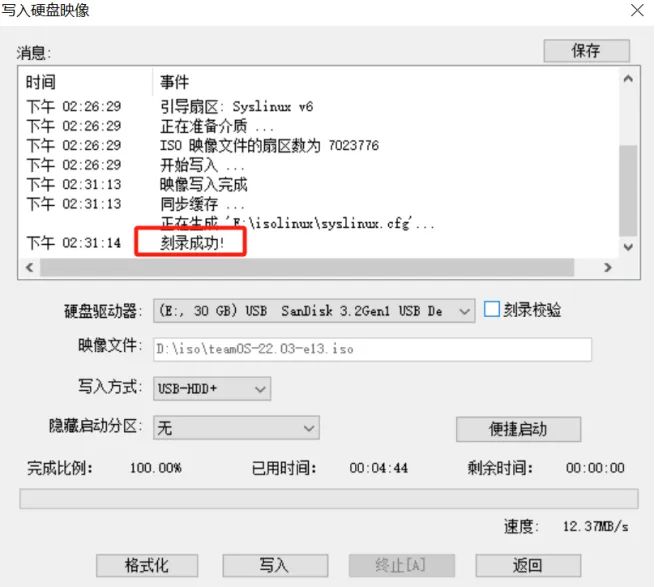
开始安装
开机之后,按方向键【↑】选择第一项【Install teamOS】回车进入安装向导界面。
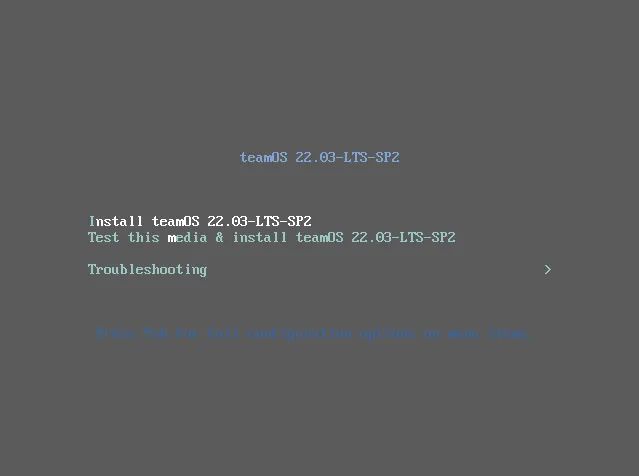
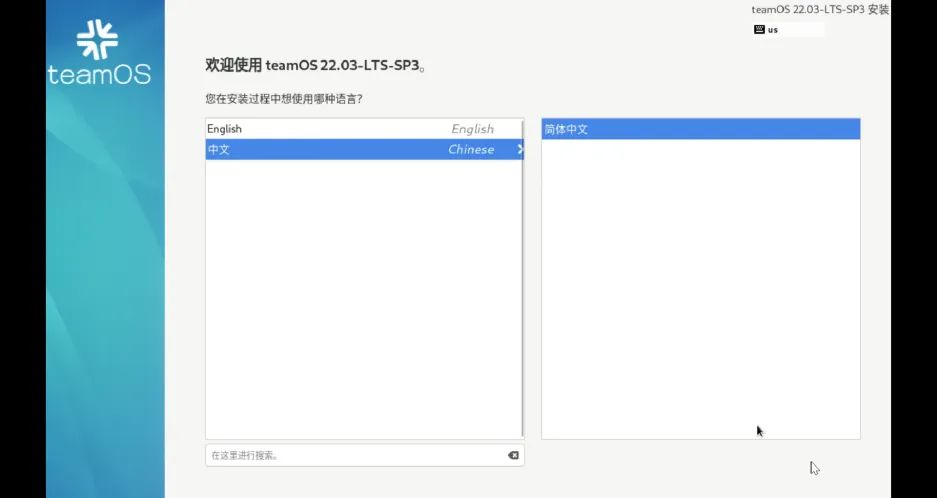
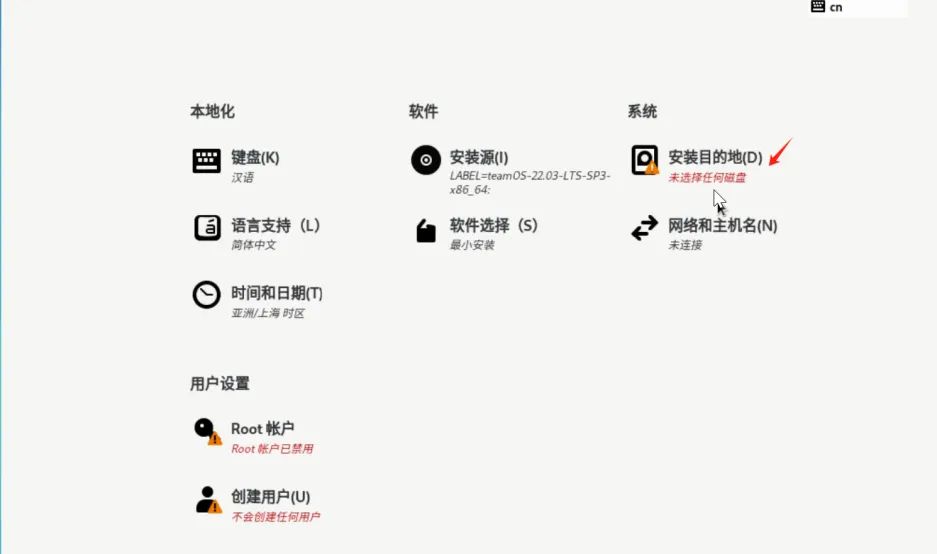
进入之后,先来设置【安装目的地】,选择要安装在哪款磁盘上。

最好选择空白盘,不是的话,系统会提示磁盘有数据,要先清空,才能下一步。
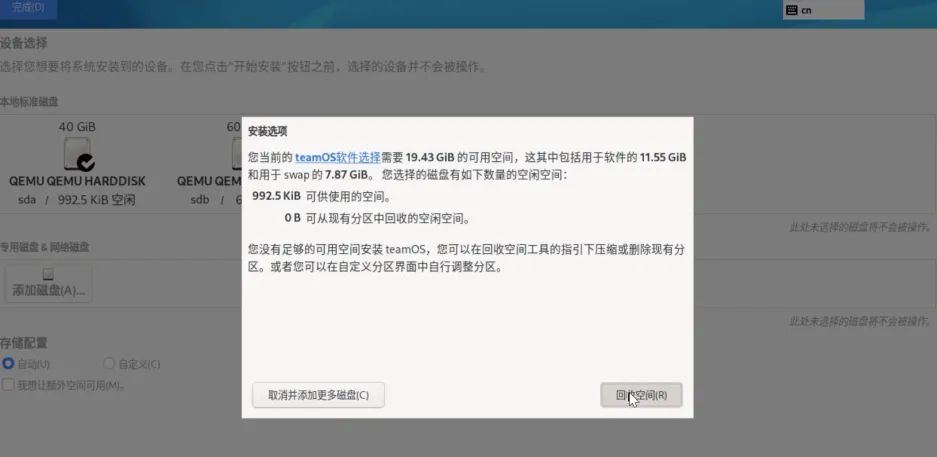
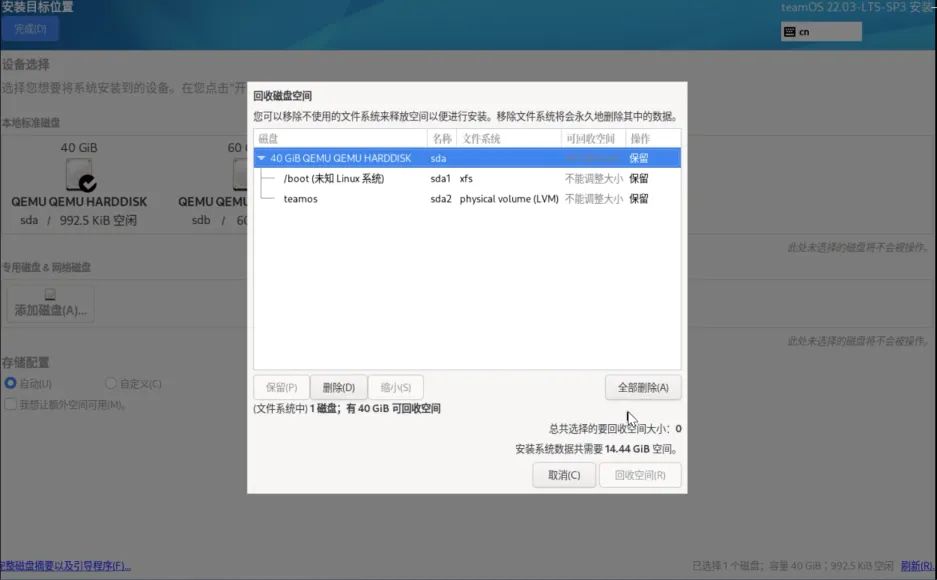
接着就来设置【Root账户】,选择启用,然后设置好密码就好。
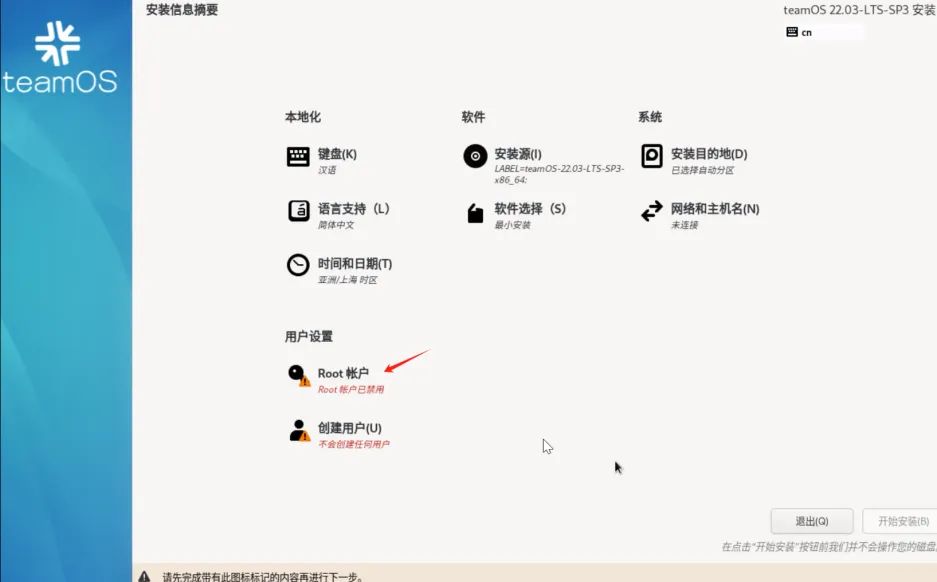
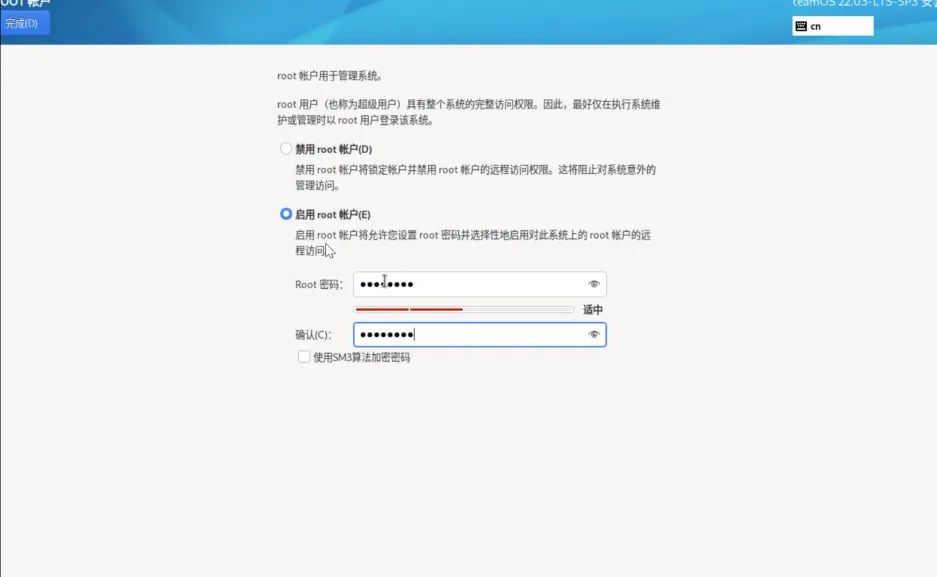
设置好了之后,点击开始安装就行,安装过程大概需要5-10分钟,安装完成之后把U盘拔掉。
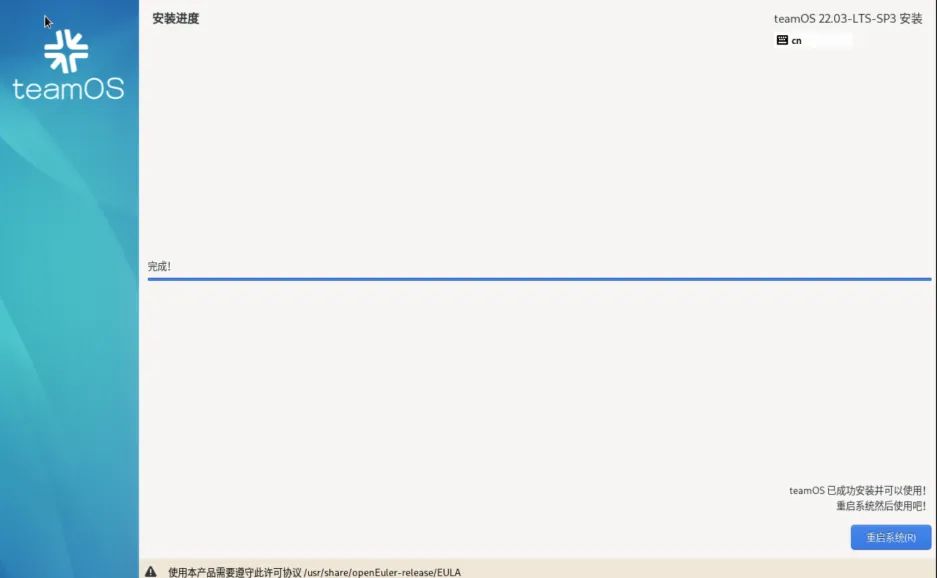
当teamOS安装完成后,连接显示器时正常看到的页面是这样的
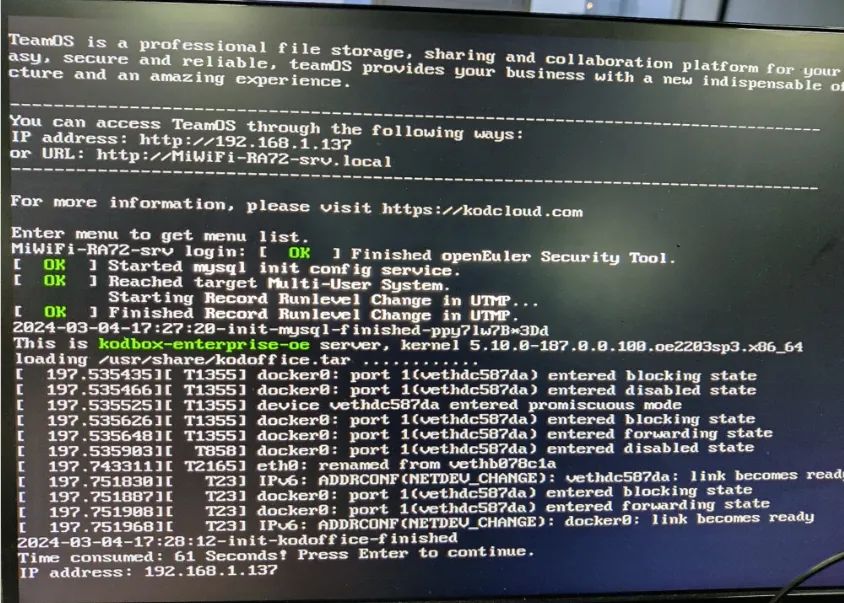
其中有显示IP地址,可以在网页访问使用。
也可以通过安装kodbox客户端,通过【发现站点】来找站点。
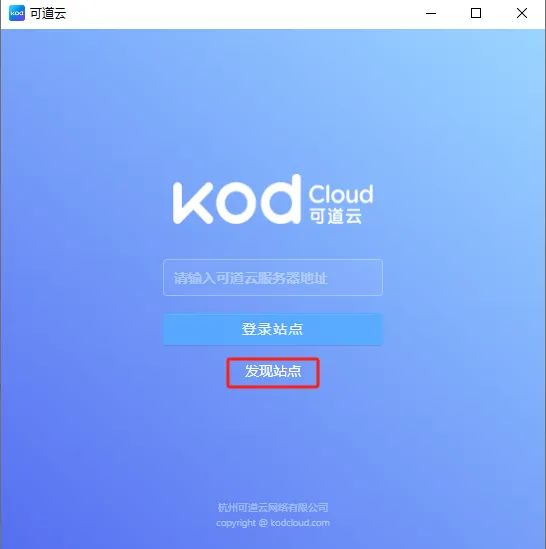
PC端在局域网内扫描到设备后会显示相关信息,还未初始化时可以直接点击【配置设备】
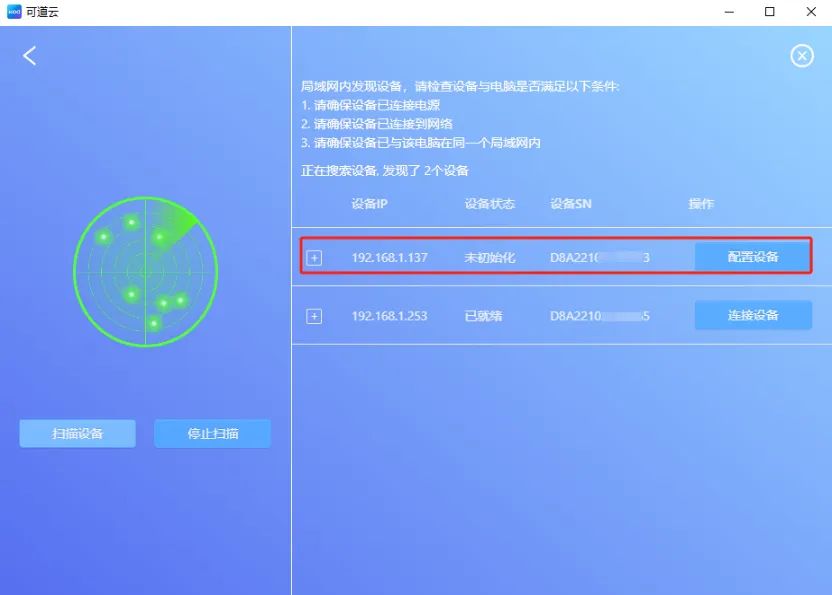
会进入系统的初始化界面,此时可以设置管理员账号密码并登录。
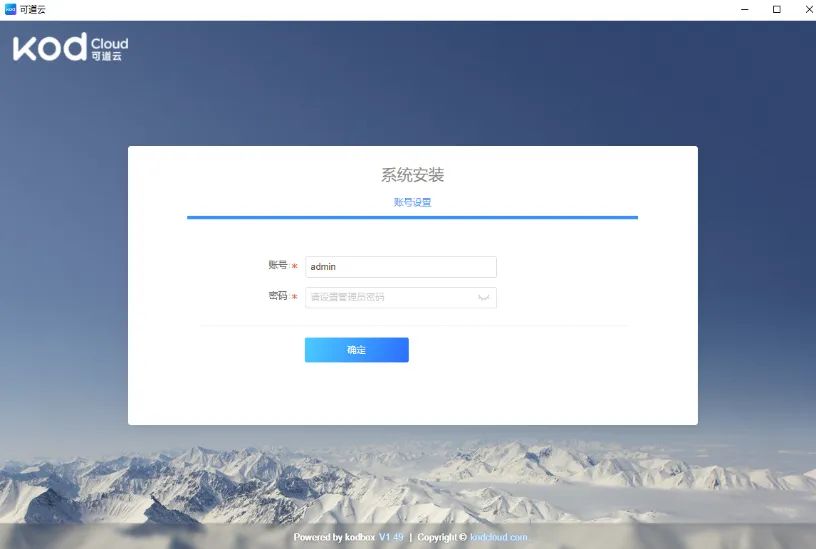
家庭存储中心已经搭建完成了,但是只能在家里访问网盘内容,如果想要实现随时随地查看存储的照片,那么就需要做内网穿透。
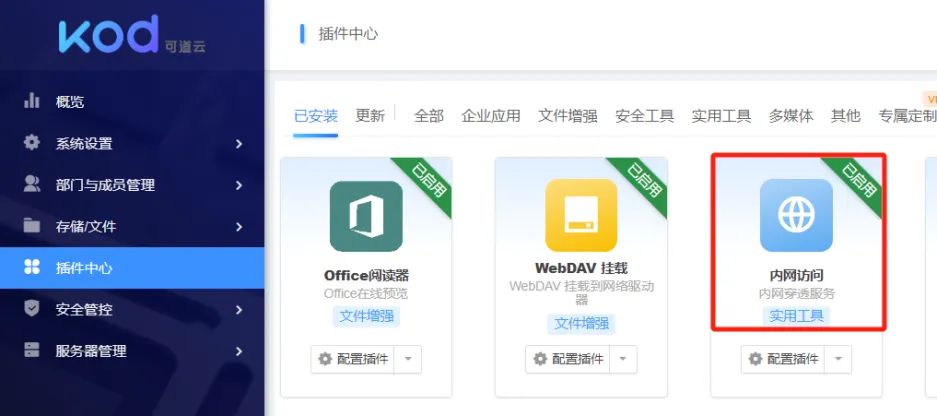
可道云显然是考虑到了这点,可以在插件中心,找到并启用【内网访问】这个插件,然后配置一个二级域名,保存并启动之后,就可以在公网,通过域名来访问私有云盘了。
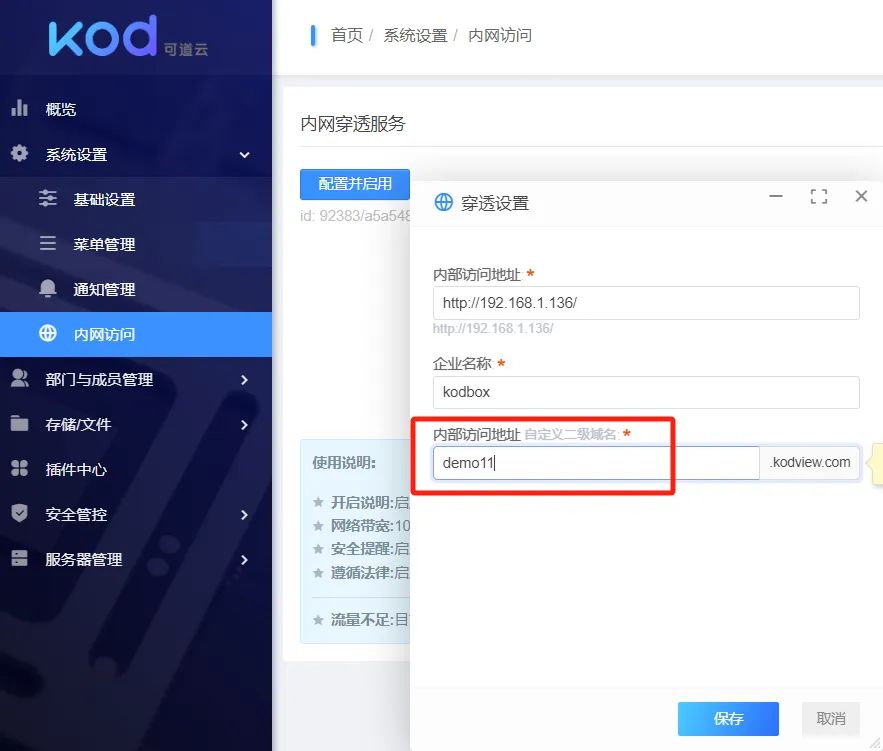
搭建完成就可以使用了,感觉非常有成就感。
每当我打开可道云teamOS的界面,看到那些排列好的文件和文件夹,我都感到一种莫名的欣慰。
我与家人分享照片、视频或是其他文件时,都不再需要担心存储空间不足或是传输速度的问题了。
非常推荐大家都可以尝试搭建一下,你会打开新世界的大门。
这篇关于再也不怕内存不够,可道云teamOS,搭建属于你的私有云盘的文章就介绍到这儿,希望我们推荐的文章对编程师们有所帮助!








